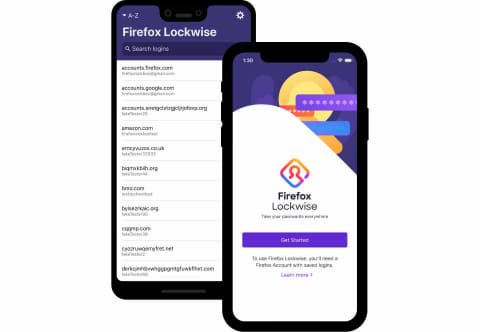トピック
導入するなら今! 「パスワードマネージャ」を使おう。LastPassやOS標準機能
2021年3月17日 08:30
さまざまなウェブサービスで、それぞれ別々の、かつ複雑なパスワードを利用するにあたって重宝するのが「パスワードマネージャ」だ。これがあれば、たとえ何百ものサービスがあろうとも、パスワードを一手に管理し、ひとつのマスターパスワードだけで自動入力を可能にしてくれる。
これらIDパスワードは暗号化された上でクラウドで同期されるので、同じマスターパスワードでログインすれば、PCはもちろんスマホやタブレットなどで共用できる。スマホやタブレット向けアプリの多くは、顔認証や指紋認証によるロック解除が必須となるため、安全性は高い。
そんなパスワードマネージャは、人気のあった無料ツール「LastPass」が、3月16日から実質的に有料化された。乗り換えるか否かは別にして、パスワードマネージャごとの機能をじっくりと比較し、自分に合ったパスワードマネージャを選ぶにはちょうどよい機会といえる。
今回は、代表的なパスワードマネージャをピックアップし、それらの特徴や、機能の違いについて紹介する。
パスワードマネージャの利点とは?
本稿ではサードパーティ製のパスワードマネージャを中心に紹介するが、それに先立ち、ほかのパスワード管理方法との違いをまとめておこう。
まずはメモ帳やExcelによる手動管理との比較。これらは毎回のコピペが必須になるのに対し、パスワードマネージャであればフォームに自動的に入力を行なってくれるほか、入力先のドメインの判定も行なうため、アドレスがそっくりに偽装されたフィッシングサイトに誤ってIDパスワードを渡す心配もない。新規の登録もワンクリックで済む。
ブラウザ自体が備えるパスワード保存機能との比較ではどうだろうか。ウェブサービスへのログイン時にIDとパスワードが自動入力される点では変わらないが、パスワードマネージャであれば一定時間経過後、あるいはブラウザ終了時にログアウトすれば、たとえブラウザ単体で起動されても、不正利用されることはない。
Googleの「Google パスワードマネージャ」やAppleの「iCloud キーチェーン」のように、ブラウザやOSと実質一体化したツールもある。シームレスな使い勝手では一日の長がある。
ただし、マルチプラットフォームという点では完全でない。例えばiCloudキーチェーンは、今年に入ってようやくWindowsに対応したが、Chrome拡張機能を使うにはWindowsアプリ「iCloud」のインストールが必須で、またAndroidには依然非対応だ。
ちなみに最近のサードパーティ製パスワードマネージャは、ダークウェブ上に自分のパスワードが流通していないかチェックする機能など、多機能化が進んでいる。こうした機能の豊富さ、また家族やチームでの共有機能については、サードパーティ製サービスのほうが(有料の場合もあるが)一歩先を行っている。
サードパーティ製ツールは幅広いプラットフォームに対応
では具体的なパスワードマネージャについて、まずはサードパーティ製の5つのツールを紹介する。原則としてWindowsとMac、およびiOSとAndroidに対応する(ブラウザ拡張機能を含む)ことを条件に選定している。
LastPass
1Passwordと並び国内では知名度の高い老舗のパスワードマネージャ。無料ゆえ人気が高かったが、3月16日以降はデバイスタイプが1つに限定されるため、PC/スマホ間でのパスワード共有は以後有料となる。
日本語化が不完全なのが最大のネックで、それゆえ長年のユーザであっても、付加機能はノーチェックという人も多いはずだ。有料版ではダークウェブへのパスワード流出チェック機能なども備える。
1Password
LastPassと並び知名度の高い老舗のパスワードマネージャ。無料版はなく、有料版は月2.99ドル(年払い)からとやや高額だが、LastPassと違って日本語化されており、そのわかりやすさもあって国内での人気は高い。個人利用に加えて家族やチーム向けのプランも用意されており、複数メンバーでの運用にも向く。新規ユーザには14日のお試し期間が用意されているので、こちらで使い勝手をチェックするとよいだろう。
Bitwarden
2016年にサービスインした新興のパスワードマネージャ。歴史が浅いため知名度は上記2つに及ばないが、オープンソースであること、またクラウド同期に加えて自前で同期サーバを立てる機能を備え、上級者を中心に人気が高い。ホームページこそ英語だがブラウザ拡張機能やアプリは日本語化されている。基本機能は無料で制限も緩く、また有料版も年10ドルとリーズナブル。後発ゆえ機能も洗練されており、今後人気が出ることは確実だ。
Dashlane
海外で知名度が高いパスワードマネージャ。ホームページ・管理画面はもちろん、ユーザ登録時のメールに至るも日本語化されている。ただし無料版は利用可能なデバイスは1つだけ、また保存可能なパスワードは最大50個に制限されており、月3.33ドル(年払い)からの有料版の契約が事実上必須。ダークウェブへのパスワード流出チェック機能も備えるほか、ファミリー向けプランや、企業向けのダッシュボードなども備える。
KeePass
海外で知名度が高いオープンソースのパスワードマネージャ。無料で利用できるが、公式に提供されるクライアントはWindowsのみで、スマホアプリや関連サービスの開発は有志頼みであるため、プラットフォーム間で使い勝手が統一されていないのがネック。付加機能も少なく、最小限のパスワード管理と自動入力、およびジェネレータ機能だけ使えればいいという人向け。パスワード同期はDropboxなど外部サービス経由で行う。
OSやブラウザと実質統合されたパスワード管理ツールも
次に紹介するのは、GoogleやApple、Microsoftなどの大手事業者が提供しているパスワード管理ツールだ。
マルチプラットフォームという観点では不完全な場合もあるほか、機能は前出のサードパーティ製パスワードマネージャより全体的に控えめが、特定のOSやブラウザとは実質統合されてシームレスな使用感を実現しているのが特徴だ。
また、基本的に無料(下記のリストだとDropbox Passwordsのみ有料プランが必要)なので、パスワード管理ツールを全く使っていない人は、まず無料のツールから試してみるといいだろう。
Google パスワードマネージャ
AndroidおよびChromeを対象としたGoogle製のパスワードマネージャ。Googleアカウントとひもづけてクラウドに保存される。後述するiCloud キーチェーンがiPhoneユーザにとって標準なのと同様、AndroidおよびChromeのユーザはこちらを意識せずに使い続けている人も多いはずだ。脆弱なパスワードや流出パスワードのチェック機能も備える。
iCloud キーチェーン
Appleのクラウド同期ツール。iCloudと一体化していることから、iPhoneなどApple製デバイスのユーザは、意識することなく使っているはずだ。パスワードやクレカ情報、さらにはWi-Fiの接続情報の同期にも対応している。Apple製デバイスでしか利用できないのが欠点だったが、今年に入ってWindowsからも利用できるようになった。
Microsoft Authenticator
もともとはワンタイムパスワードの管理機能やMicrosoftアカウントのパスワードレス認証のためのアプリだったが、今年に入ってパスワードマネージャ機能が追加された。メインはiOS/Android向けアプリだが、EdgeやChromeの拡張機能も用意される。既存機能とシームレスに連携するようになれば、今後台風の目になる可能性はある。
Firefox Lockwise
Mozillaのパスワードマネージャ。Firefox用だが、iOS/Android向けに単体のアプリがリリースされている。機能は全体的に控えめだが、メインブラウザとして各プラットフォームでFirefoxを使っているユーザは、チェックしておくべきサービス。スマホアプリは英語での利用となる。
Dropbox Passwords
Dropboxの有料プランに付属するパスワード管理機能。パスワード同期はもちろん脆弱性チェック、インポート・エクスポートなど一通りの機能は網羅されているが、ブラウザ拡張機能の利用にDropbox本体と別にデスクトップアプリが必要だったり、iPadアプリがリリースされていないなど、オンラインストレージ連携の強みが活かせていない印象。
https://help.dropbox.com/ja-jp/installs-integrations/desktop/how-to-use-dropbox-passwords